Discord bağlanıyor hatası çözümü kullanıcılar olarak yapabileceğiniz birçok farklı yöntem bulunuyor. Çoğu kişinin canını sıkan bu hatanın en kolay çözümü görüşmeyi kapatıp yeniden açmak. Bu içeriğimizde Discord bağlanıyor hatası 2021 yılında nasıl çözülebileceğini aktardık.
Discord Bağlanıyor Hatası
Discord bağlanıyor hatası gibi Discord kullanıcılarının karşılaştığı veya karşılaşabileceği hataları bulduk ve çözüm yollarını araştırdık. Karşılaştığımız üç hata için sizlere önerdiğimiz çözüm yollarını kullanarak bu sorunları giderebilirsiniz. Ayrıca Discord profil fotoğrafı büyütme hakkında bilgi sahibi olmak için hazırladığımız rehbere göz atabilirsiniz.
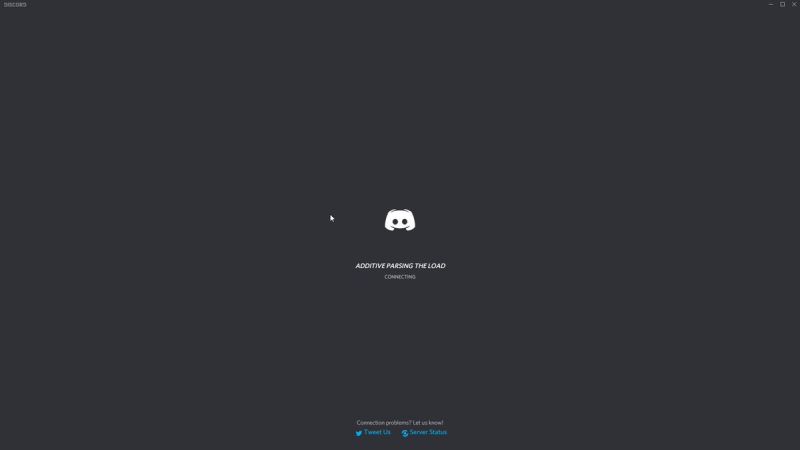
Discord Bağlanıyor Hatası Çözümü
En sık yaşanan sorunlar arasında Discord bağlanılıyor sorunu bulunuyor. Bu hata karşımıza şu şekilde geliyor. Discord’u açmak için tıklıyorsunuz fakat ana ekrana giremiyorsunuz. Yani logo dönüyor fakat uygulama içine giremiyorsunuz. Discord bağlanıyor hatası çözümü için hemen aşağıda bulunan adımları sırasıyla uygulayabilirsiniz.
- Discord’u kapatın ve yönetici olarak tekrar çalıştırın. Hatta yönetici olarak bile çalıştırmanıza gerek yok. Discord’u kapatıp tekrar açmayı deneyin bu çözüm genellikle bu hatayı gideriyor.
- Üstteki çözüm yolu işinize yaramadıysa Denetim Masasına girin ve orada bulunan “Ağ ve İnternet” bölümüne tıklayın. Açılan sayfada “İnternet Seçenekleri” yazan yere tıklayın. Sonrasında “Bağlantılar” sekmesine gidin en altta “Yerel Ağ Ayarları” kısmına tıklayın.
- Açılan pencerede “Ara Sunucu” bölümünde işaret bulunuyor. Buradaki tiki kaldırın.
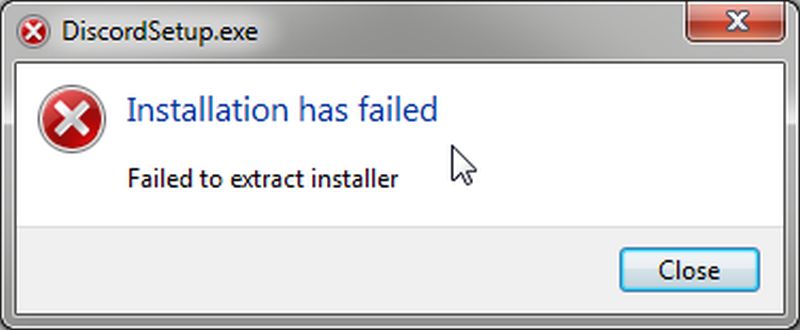
Discord Bağlanıyor Hatası Mobil
Discord bağlanıyor hatası mobil cihazlarda da sıkça karşılaşılan bir sorun. Mobil cihazlardaki hatayla bilgisayarlardaki Discord bağlanıyor hatası aynı değil. Bilgisayar kullanıcıları tamamen Discord’a giremezken mobilden bu hatayla karşılaşan kişiler sesli sohbete bağlanamıyor.
Discord Bağlanıyor Hatası Mobil Çözümü
Discord bağlanıyor hatası mobil cihazlarda kolaylıkla çözülebiliyor. Nadiren de olsa bazen mobil uygulamalar veya oyunlar gerektiği gibi çalışmıyor. Discord sorunsuz bir şekilde başlatılsa dahi ara ara bu tür hatalarla karşılaşabilmeniz mümkün. Bu hatayı çözmek için hemen aşağıda bulunan adımları sırasıyla uygulayın.
Discord Installation Has Failed Hatası
Diğer Discord hatalarından biri de Discord Installation Has Failed hatası. Bu hatayı gidermek için bu yolları deneyin:
- ilk çözümü bilgisayarınızdaki tüm sürücülerin son sürümünü indirip kurun. Hata çözülmezse diğer çözüm yollarını deneyin.
- Bir diğer yol olarak bilgisayarınızdaki artık dosyaları temizlemeniz gerekecek. Bunun için “Windows + R” tuşlarına aynı anda tıklayın. Karşınıza gelecek olan arama çubuğuna %AppData% yazın. Açılan sayfada sadece Discord bölümünü bulup silin.
- Sonrasında açık olan pencereleri kapatmanız gerekiyor. Yine aynı şekilde “Windows + R” yapın ve bu sefer arama çubuğuna %LocalAppData% yazın. Açılan sayfada Discord bölümünü bulun ve silin. Sonrasında bilgisayarı yerinden açın ve Discord’u yükleyin.

Discord Javascript Hatası
Discord Javascript hatası nadiren de olsa kullanıcıların karşılaştığı bir diğer can sıkıcı hata. Bu hatanın da üç farklı çözüm bulu bulunuyor:
- İlk çözüm olarak Discord uygulamasını kapatın ve bağlanıyor hatasında olduğu gibi sağ tıklayıp yönetici olarak çalıştırın.
- İkinci yol olarak görev yöneticisini çalıştırın ve Discord ile ilgili olan tüm uygulamalara tıklayıp görevi sonlandırın. Sonrasında tekrar Discord’u açın.
- Son çözüm olarak Discord’u tamamen silin sonrasında Discord Installation Has Failed hatasında olan adımları uygulayın ve sonrasında uygulamayı tekrar yükleyin.